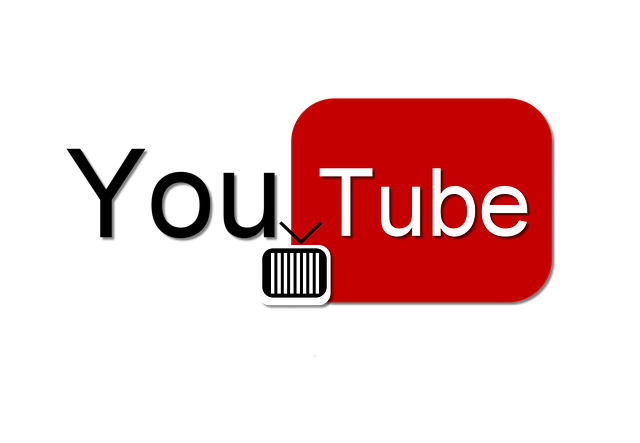티스토리 뷰
영상 편집 기초: 편집 프로그램 익히기
이제 본격적으로 영상 편집을 시작해 볼 차례입니다! 😊
유튜브 영상을 편집하려면 편집 프로그램의 기본 인터페이스와 주요 기능을 먼저 익혀야 합니다. 이 장에서는 초보자가 쉽게 따라 할 수 있도록 영상 편집 프로그램을 하나씩 배워볼 거예요.
📌 1. 대표적인 편집 프로그램 소개
영상 편집 프로그램은 정말 다양하지만, 초보자가 배우기 쉬운 프로그램부터 전문가용까지 대표적인 4가지 프로그램을 소개할게요.
| 캡컷 (CapCut) | 모바일 & PC 지원, 간단한 편집 가능 | 초급 | 모바일 & PC | 가볍게 편집하고 싶은 초보자 |
| VN | 무료, 쉬운 인터페이스 | 초급 | 모바일 & PC | 스마트폰으로 편집하려는 분 |
| 다빈치 리졸브 (DaVinci Resolve) | 강력한 색 보정 기능, 무료 버전 제공 | 중급 | PC | 색 보정 & 고급 편집을 하고 싶은 분 |
| 프리미어 프로 (Premiere Pro) | 전문가용, 다양한 효과 가능 | 고급 | PC | 본격적으로 유튜브를 운영하려는 분 |
💡 Tip: 처음 영상 편집을 배운다면, 캡컷 또는 VN으로 시작하는 것이 좋아요.
💡 PC에서 더 강력한 편집을 하고 싶다면, 다빈치 리졸브나 프리미어 프로를 고려해 볼 수 있어요.
📌 2. 기본 인터페이스 및 주요 기능 설명
어떤 편집 프로그램을 쓰든 기본적인 편집 과정은 비슷해요. 대부분의 프로그램에는 아래와 같은 공통적인 기능이 있어요.
1) 기본 인터페이스 구성 (프리미어 프로 & 다빈치 리졸브 기준)
🔹 미디어 라이브러리 → 불러온 영상, 음악, 이미지 등이 저장되는 곳
🔹 타임라인 (Timeline) → 편집할 클립을 올려놓고, 자르고 붙이는 공간
🔹 미리 보기 창 (Preview Window) → 현재 편집 중인 영상을 확인하는 화면
🔹 툴바 (Tool Bar) → 자르기, 이동, 확대 등 편집 도구들이 있는 곳
💡 캡컷 & VN 같은 모바일 편집 앱도 기본적인 구조는 동일하지만, 인터페이스가 더 직관적이에요.
📌 3. 영상 불러오기 & 타임라인에 배치하기
1️⃣ 편집할 영상 파일을 불러오기
- 프로그램을 열고 [파일] → [미디어 추가] 버튼을 클릭
- 원하는 영상, 음악, 이미지 파일을 선택하여 가져오기
2️⃣ 타임라인에 영상 배치하기
- 불러온 영상을 드래그해서 타임라인에 올리기
- 영상 순서를 조정하여 원하는 흐름대로 배치하기
💡 Tip:
- 처음에는 짧은 영상(1~2분)으로 연습하는 것이 좋아요.
- 편집할 때 "작업 저장"을 자주 해주세요! (Ctrl + S / Cmd + S)
📌 4. 영상 자르기 & 붙이기 (컷 편집의 기본!)
✂ 컷 편집(Cut Editing) 은 영상에서 필요 없는 부분을 제거하고 자연스럽게 이어 붙이는 과정이에요.
이 과정만 잘해도 영상이 훨씬 깔끔해집니다! 🎬
1) 컷 편집하는 방법 (모든 프로그램 공통)
1️⃣ 자르고 싶은 위치로 재생 헤드를 이동
2️⃣ 자르기(가위) 도구 선택
3️⃣ 불필요한 부분을 클릭 후 삭제
4️⃣ 남은 영상 클립을 드래그해서 자연스럽게 연결
💡 단축키 정리 (프리미어 프로 기준)
- ✂ 자르기 → C (가위 도구)
- ✂ 클립 이동 → V (선택 도구)
- ✂ 삭제 후 자동 연결 → Shift + Delete
🚀 캡컷 & VN에서는?
- 영상 클릭 후 "자르기" 버튼을 터치하면 간단하게 편집 가능!
📌 5. 트랜지션 효과 (장면 전환을 부드럽게!)
트랜지션(Transition) 은 영상이 갑자기 끊기는 것을 방지하고 자연스럽게 넘어가도록 도와주는 효과입니다.
📌 트랜지션 추가하는 방법 (모든 프로그램 공통)
1️⃣ 두 개의 영상 클립 사이를 선택
2️⃣ "트랜지션 효과" 메뉴에서 원하는 효과 선택
3️⃣ 길이를 조절해서 자연스럽게 연결
✅ 기본적인 트랜지션 효과
- 페이드 인 / 아웃 (Fade In / Out) → 부드럽게 등장 & 사라지는 효과
- 디졸브 (Dissolve) → 두 영상이 자연스럽게 섞이며 전환됨
- 슬라이드 (Slide) → 한 장면이 밀려가면서 새로운 장면 등장
💡 Tip: 트랜지션을 너무 많이 사용하면 오히려 어색할 수 있어요! 필요한 부분에만 적절히 사용하세요.
📌 6. 자막 & 텍스트 추가하는 방법
🎬 영상에서 자막이 중요한 이유?
- 시청자가 내용을 쉽게 이해할 수 있어요.
- 유튜브 시청자의 85%는 소리 없이 영상을 보기도 해요.
📌 자막 추가하는 방법 (프리미어 프로 & 다빈치 리졸브 기준)
1️⃣ "자막" 또는 "텍스트" 도구 선택
2️⃣ 타임라인에 자막 추가 후 원하는 위치에 배치
3️⃣ 폰트, 크기, 색상 조절 후 저장
🚀 캡컷 & VN에서는?
- "텍스트 추가" 버튼을 누르고 자막 입력 → 쉽게 크기 & 위치 조절 가능
💡 Tip:
- 중요한 부분은 강조 효과 (볼드, 컬러 변경)를 주면 좋아요!
- 기본 폰트보다 눈에 잘 띄는 폰트를 사용하세요.
📌 7. 배경 음악 & 효과음 추가하기
배경 음악과 효과음은 영상의 분위기를 결정하는 중요한 요소예요! 🎵
📌 음악 & 효과음 추가하는 방법
1️⃣ 무료 음원 사이트에서 음악 다운로드
2️⃣ 편집 프로그램에 음악 파일 추가
3️⃣ 볼륨 조절 & 시작/끝 부분 페이드 효과 적용
✅ 무료 배경 음악 & 효과음 사이트 추천
- 유튜브 오디오 라이브러리 (무료 음악 & 효과음 제공)
- 픽사베이(Pixabay) (무료 BGM 다운로드)
- Mixkit (무료 영상 & 효과음 제공)
💡 Tip:
- 음악 볼륨이 너무 크면 목소리가 묻힐 수 있으니 조절하세요.
- 효과음을 적절히 활용하면 영상이 더 재미있어집니다!